Наверное эту статью можно считать продолжением цикла «Как нас обманывают в сети» (если кто не читал — часть 1, часть 2). Написать ее меня сподвигли комментарии к статье, в которой идет речь об избавлении от sweet-page.
Так вот, уважаемые посетители в комментариях пишут, что подхватили они это дело при установке тех или иных программ. Вообще, надо заметить, последнее время разработчики бесплатного ПО встраивают в программы установки много всякого мусора «на правах рекламы». И если вы будете не внимательны, и не уберете в процессе установки некоторые галочки, то к устанавливаемой программе получите еще несколько в нагрузку. Бесит? А то.
Однако, речь идет уже не об установке безвредного (а иногда даже и полезного) ПО для ознакомления и с возможностью отказаться, а о том, что во время установки устанавливается практически вредоносное ПО, причем совершенно без спросу.
Честно признаться, мне было сложно поверить, что разработчики могут себе такое позволить. Ведь испорченная репутация вряд ли отвечает желанию заработать на своих программах.
Так как же мы «заражаем» свои компьютеры Sweet-Page и другими подобными гадостями?
Итак, в комментариях многократно упоминалось, что всякие нехорошие вещи появлялись после установки K-Lite Codec Pack. Выбрав его в качестве подопытного, я отправился смотреть, в чем же там дело?
Начал я со страницы загрузки на официальном сайте этой программы (http://www.codecguide.com/download_kl.htm).
Итак, что же мы видим тут:
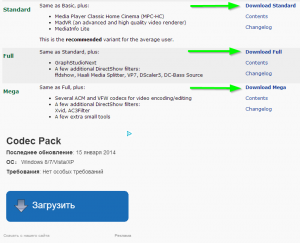
Уточню — зелеными стрелками помечены ссылки, на которые надо нажимать для того, чтобы скачать желаемое. Однако, руки так и тянуться нажать синюю блямбу «Загрузить».
Проблема в том, что кнопка «Загрузить» находится в рекламном блоке, который не имеет к скачиваемой нами программе никакого отношения, однако, я почти уверен, что большинство пользователей жмут именно туда. Что же, нажму и я, поглядим что будет.
После нажатия кнопки я попадаю на страницу загрузки некоего Ultimate Codec Pack. Ок, сделаем вид, что мы и тут ничего не заметили. Качаю, запускаю установку. В первом окне установщика мне предлагают установить всяческое добро от Яндекса, во втором — я вижу лицензионное соглашение… Лицензионное соглашение? Ой ли, товарищи?
А давайте присмотримся?
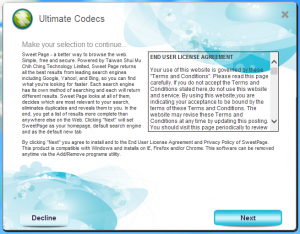
Так что же это на самом деле? А на самом деле — это предложение установить всеми нами любимый sweet-page! По уму, здесь надо жать Decline… Но мы-то думаем, что это лицензионное соглашение (а ведь похоже) и на автомате жмем Next, соглашаясь с установкой этого «счастья», а затем и еще одного…
А что же было, если бы мы нажали на правильную ссылку? Мы попали бы на страницу с выбором зеркал для загрузки оригинального K-Lite Codec Pack, также снабженную парой фальшивых кнопок а-ля «скачать».
Удаляем 3 приложения вредителя
Выбрав один из серверов, я вновь попал на страницу с засильем «неправильных» кнопок. Найти среди них ссылку на настоящий K-Lite оказалось совсем-совсем непросто =( Смотрите, на рисунке ниже правильная ссылка указана зеленой стрелочкой.
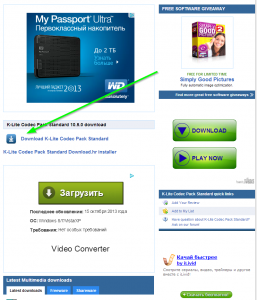
И вот по ней-то я и скачал настоящий K-Lite Codec Pack, который установился, не «приведя» с собой ни одной лишней программки.
Софтовые порталы так же в группе риска
В статье о свит-пэйдже многие упоминают и о том, что подхватили «бяку» скачав разные программы с тех или иных порталов — каталогов софта. Говоря по хорошему, я вообще не рекомендовал бы качать что-либо оттуда. Причины этому две:
— во-первых, на таких порталах, зачастую так же полно рекламы, имитирующей большую зеленую кнопку «скачать», на которую и нажимает незадачливая жертва. Что бывает после — Вы уже знаете.
— во-вторых некоторые порталы и сами не гнушаются добавить в установщик программы что-нибудь этакое.
Так что же делать?
По хорошему — соблюдать три правила:
— во-первых, качать программы только с сайта разработчика;
— во-вторых, даже при этом сохранять бдительность. Я понимаю, что неопытному пользователю сложно разобраться во всем этом, но в случае с K-Lite Codec Pack, мы с Вами попали на страницу загрузки Ultimate Codec Pack, на которой ни о каком K-Lite не было ни слова. Уже повод усомниться в правильности действий…
— в третьих, внимательно читать то, что нам пишут во время установки программы и отказываться от всего лишнего.
Ну и последнее — кто виноват?
Куда же без этого вопроса?
По хорошему — виноваты тут все, кроме пользователей. Разработчики программ и владельцы софтовых порталов — в погоне за прибылью, допускающие показ вводящих в заблуждение рекламных объявлений на своих сайтах. Виноваты владельцы рекламных систем, «пропускающие» такие объявления.
Ну а если вспомнить веселенький стишок «если в кране нет воды — то виной тому винды», и взглянуть чуточку глубже, то можно понять, что фундаментально в ситуации виноваты ребята из Microsoft, которые до сих пор не «родили» нормальный механизм распостранения ПО для Windows, наподобие Google Play или AppStore.
Нет, некий «магазин», конечно, в Windows 8 появился, однако львиной доли программ, которые мы с вами используем в повседневной жизни, там попросту нет. И никаких шагов со стороны Microsoft, направленных на исправление этой ситуации, не наблюдается…
Говоря кстати, в статье о Windows 8.1 я уже писал об этой ситуации. Ну а здесь мы наглядно видим, к чему это приводит.
Источник: apavlov.ru
Что за процесс «avp.exe» в Диспетчере задач, почему он грузит систему
Нередко пользователи даже самых быстрых компьютеров замечают, что устройство работает медленнее обычного, система с большим интервалом отвечает на запросы или выдаёт ошибки. Такие проявления могут встречаться периодически либо стать постоянным явлением, несмотря на то, что используется не слабый девайс. Виновниками такого развития событий могут быть установленные программы, потребляющие слишком много ресурсов, и вирусы, пожирающие память и системные файлы, а также нагружающие процессор, тем самым замедляя работу устройства.

Заметив снижение производительности компьютера, обычно пользователи обращаются к диспетчеру задач, где можно увидеть текущие процессы и выяснить какие из них нагружают систему. Вычислить, кто здесь самый прожорливый можно, взглянув на верхние строчки списка запущенных процессов в соответствующей вкладке. Служба Windows Диспетчер задач покажет значения потребления ресурсов в процентах, в результате чего можно уже судить о необходимости работы тех или иных программ и принять меры. Малоизвестные процессы – не редкость на компьютере, но это совсем не означает, что они являются частью вредоносной программы. В их число входит и «avp.exe», который может быть как нормой, так и вредителем.
Разные процессы могут быть запущены системой, пользователем или приложениями, в том числе вредоносным ПО, просочившимся на компьютер. Так, при потере производительности устройства важно своевременно определить виновника, чтобы избежать неприятных последствий от действий нежелательных программ и в то же время не удалить нужные процессы, от которых зависит корректность работы операционки. Некоторые пользователи замечают чрезмерную нагрузку на систему, вызванную процессом «avp.exe», являющимся на удивление продуктом жизнедеятельности антивируса. Мешающее нормальной работе повышенное потребление ресурсов не может оставить пользователя равнодушным, поэтому у каждого владельца ПК возникает желание исправить ситуацию, повысив производительность системы. Рассмотрим, что являет собой «avp.exe» и как можно бороться с его прожорливостью.
Что за процесс «avp.exe»
Начнём с того, что если на вашем устройстве установлено защитное ПО Kaspersky Antivirus, нет ничего удивительного в запуске этого процесса в диспетчере задач. Другое дело, если софта от этого разработчика в наличии не имеется, тогда следует срочно выяснить что за процесс «avp.exe» выполняется на устройстве и его местоположение, поскольку вероятнее всего это вирус, маскирующийся под полезное ПО. Другие антивирусы не используют его, данный исполняемый файл является частью антивирусного пакета от Лаборатории Касперского. Он может быть ответственен за проверку компьютера по расписанию, защиту в реальном времени или обновление компонентов приложения, антивирусных баз. Сопутствующим процессом может быть также «avpui.exe».
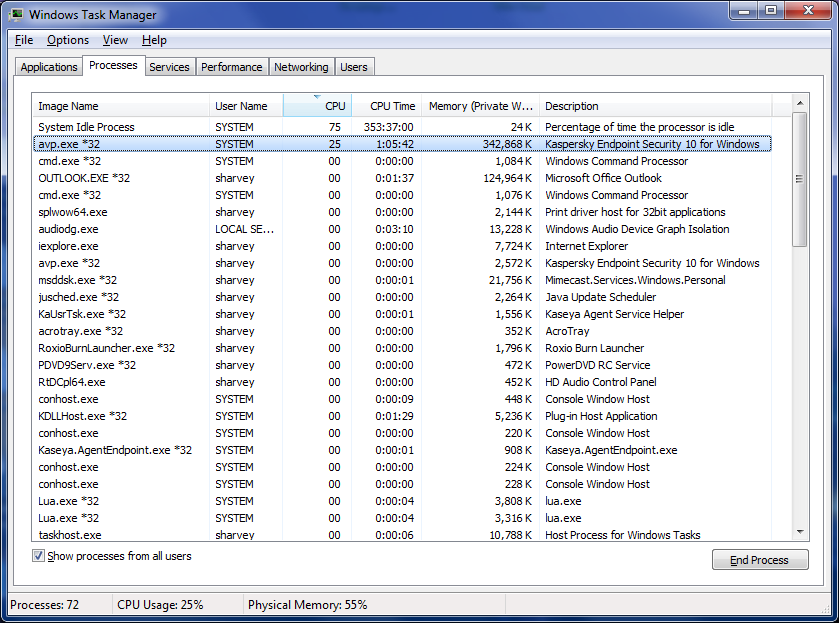
Для того чтобы прояснить, что такое «avp.exe», обнаруженный в диспетчере задач, нужно посмотреть, где располагается этот исполняемый файл. Если это компонент антивируса, он будет находиться по адресу CProgram FilesKaspersky Lab Kaspersky Anti-Virus версия защитного софта avp.exe. Выяснить местоположение файла можно из контекстного меню (Открыть расположение файла), вызываемого нажатием правой кнопки мыши по нему прямо в Диспетчере задач или через опцию поиска, где в результатах можно увидеть директорию, в которой он обитает. Так, в случае обнаружения единственного файла, находящегося в папке антивирусного софта повода беспокоиться нет, но если «avp.exe» сидит в других местах, чаще всего в системных папках, можно говорить о вирусе, замаскировавшемся под продукт известного разработчика.
Почему «avp.exe» перегружает процессор
Когда программой не выполняется никаких действий, нагрузка на систему отсутствует, и вполне закономерно, что запущенные процессы в результате активной деятельности софта (например, обновления сигнатур, сканирование и пр.) в той или иной степени используют ресурсы компьютера. Так, если процесс «avp.exe» грузит систему, значит, Касперский что-то в этот момент выполняет. Фоновые службы антивируса, как отмечают пользователи, отличаются высокой нагрузкой на системные ресурсы.
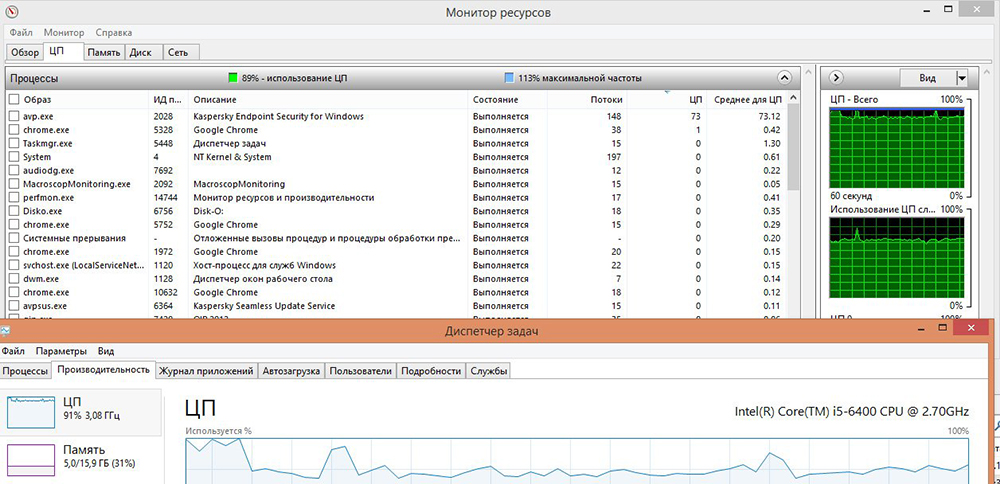
Процесс «avp.exe» грузит процессор до 50-70% в момент активности программы, при этом встречаются и аномальные нагрузки на ЦП и память устройства до 100%, но такое случается на слабых устройствах, современные же компьютеры настолько не страдают от деятельности софта. Когда ноутбук или ПК слишком нагружены в результате работы Касперского, поскольку их ресурсов недостаточно, то, если не считать варианта с улучшением «железа», есть два пути решения проблемы – отказ от данного антивируса или изменение его настроек.
Как удалить и снизить нагрузку
Многие пользователи решают вручную завершить ресурсоёмкий процесс в Диспетчере задач, но зачастую для этого не хватает прав и при попытке это сделать появляется ошибка, сообщающая о невозможности данного действия. Как удалить «avp.exe» в таком случае? Запуск Диспетчера задач от имени администратора также ни к чему не приводит. Обратившись к папке антивируса можно снова запустить исполняемый файл и, если такие действия решили проблему чрезмерной нагрузки на ресурсы, вероятнее всего дело в некорректной загрузке программы и её компонентов при пуске системы. Помочь сможет переустановка софта. При нежелании использования любой программы, в том числе и продукции от Лаборатории Касперского, её можно удалить при помощи Панели управления компьютера:
- Открываем Панель управления – Программы и компоненты;
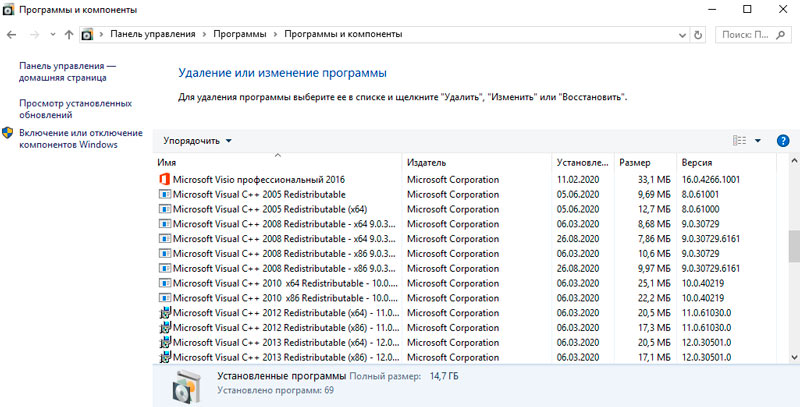
- Здесь выбираем наш антивирус из общего списка установленного на компьютере софта и жмём «Удалить», подтверждаем действие;
- Даже уже удалённое приложение может оставлять за собой «хвосты» (в случае с антивирусом оставшиеся компоненты могут в дальнейшем конфликтовать с новым защитником), поэтому избавляться нужно ото всех его следов. Для этого следует воспользоваться специальной утилитой, например, CCleaner, и очистить с её помощью реестр;
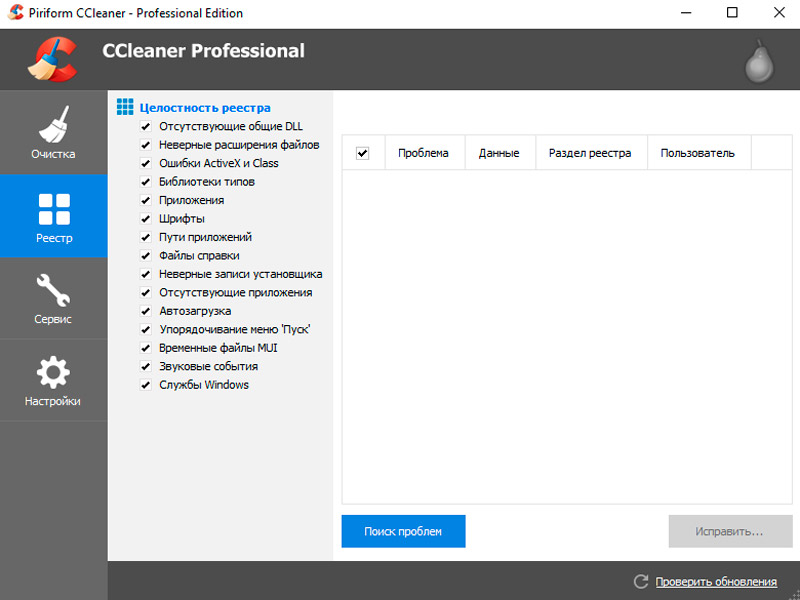
- Далее выполняется перезагрузка и установка нового антивируса.
Удаление KAV не всегда является лучшим решением, тем более для пользователей, заплативших за подписку. Другой вариант исправления ситуации – снижение нагрузки в настройках софта:
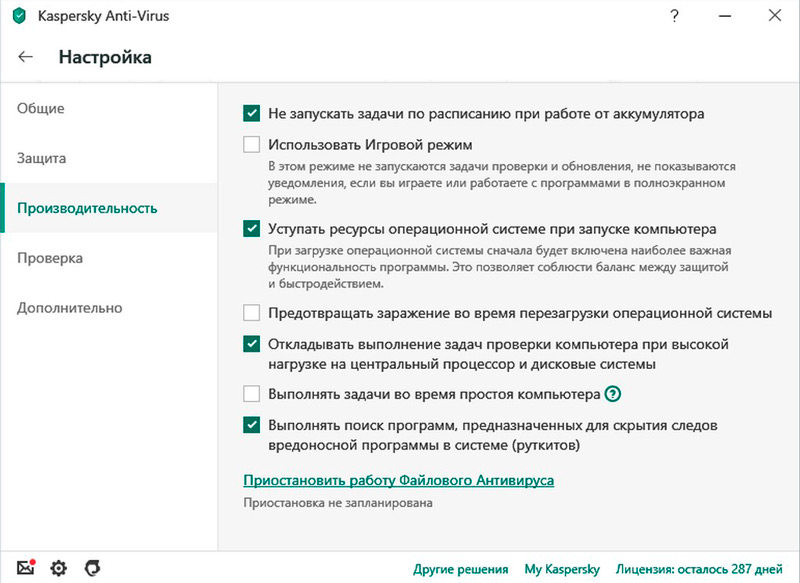
- Переходим в меню антивируса к настройкам, где выбираем раздел Производительность;
- Здесь в блоках Энергосбережение, Игровой профиль и Ресурсы компьютера нужно отметить все пункты галочками, затем применить настройки.
В качестве дополнительной меры можно применить настройку расписания сканирования, для чего в том же разделе Производительность перейти к подразделу приостановки работы Файлового Антивируса. Здесь можно обозначить предпочитаемое время, когда будет выполняться проверка и настроить перечень приоритетных приложений, при запуске которых Касперский должен будет приостановить свою деятельность. Во вкладке проверки можно указать её активацию вручную. Причиной сильной нагрузки на «железо» могут быть и безуспешные попытки сканирования антивирусом какого-либо файла, возможно даже принадлежащего вредоносной программе.
Что делать, если это вирус
Само собой, если никакого Касперского на вашем компьютере нет, процесс «avp.exe» связан с деятельностью вредоносного ПО. Так, если речь идёт о вирусе, действия пользователя должны соответствовать тем, что и в любых других случаях появления вредителей на компе:
- Очистка содержимого папки Temp, в которой находятся временные файлы (попасть к ней можно, например, используя консоль «Выполнить», где в командной строке следует ввести %temp%, а также из проводника или прочими способами);
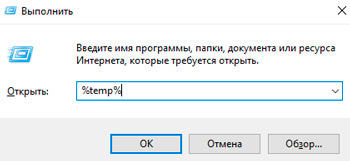
- Если появлению неизвестного процесса «avp.exe» предшествовала установка каких-либо программ, следует заняться их удалением;
- Помочь в избавлении от вредителей поможет сканирование посредством утилит Dr.Web CureIt и AdwCleaner. Программки бесплатны и просты в использовании, поэтому проблем с их применением не возникнет;
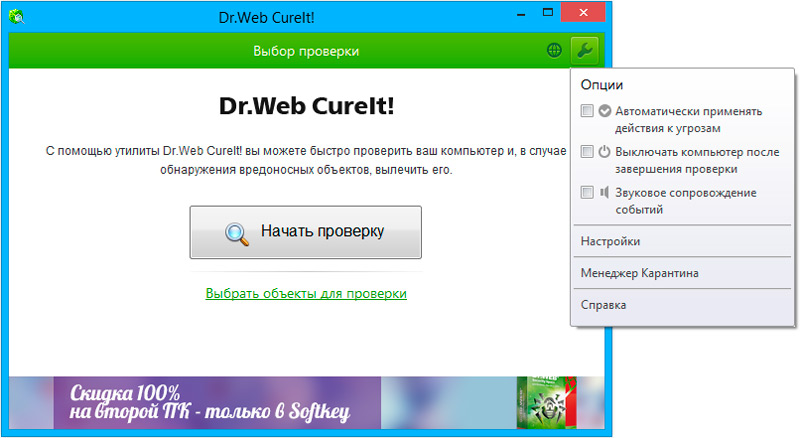
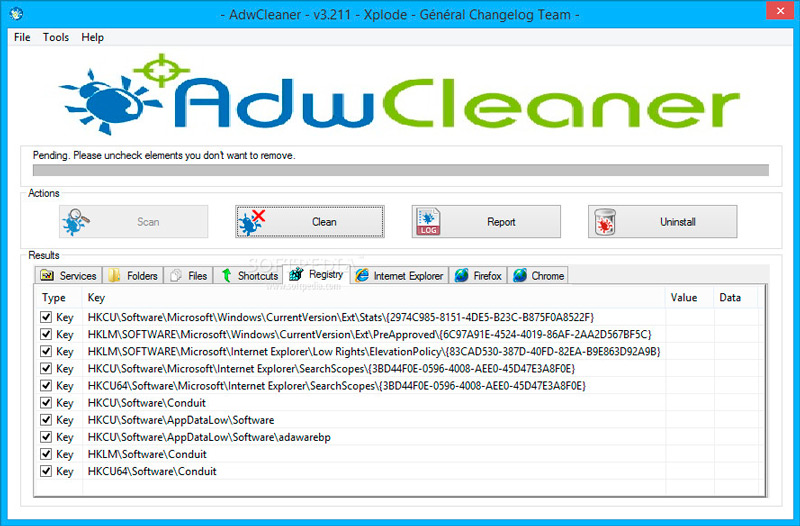
- Для исправления всех проявлений наследившего вируса используются утилиты для очистки реестра, например CCleaner.
Если вирус не удаляется ни вручную, ни при помощи портативных утилит (что маловероятно, но возможно), то стоит попробовать применить дисковую утилиту, например Rescue Disk и выполнить проверку ещё до запуска системы.
Очень часто вирусы селятся на компьютере не по причине пропускающего, как решето, антивируса, а по вине самого пользователя, который собственноручно качает сомнительный софт с неизвестных источников, открывает письма с неизвестными вложениями и т. д. Чтобы не допускать проникновения вирусного ПО и последствий этого антивирусной защиты недостаточно, нужно также внимательно следить за тем, что вы скачиваете и какие ресурсы посещаете.
Источник: nastroyvse.ru
Чистка автозагрузки
Чистка автозагрузки, инструкция, объяснения, советы и комментарии. Таблица с конкретными записями автозагрузки, например, program program.
- Главная
- Статьи
- Чистка автозагрузки

21 мая 2021 г. 20:13 Русский Статья
Зачем нужно чистить автозагрузку?
Множество программ при установке добавляют себя в автозагрузку, что бы вместе с рабочим столом включались и функционировали некоторые функции, модули, программы. Например, установили драйвер для принтера, а он в автозагрузку поставил программу, которая будет следить за процессом печати. Может получится ситуация, что у вас в автозагрузке будет очень много лишнего, и компьютер из-за этого будет долго думать.
Как почистить автозагрузку?
Для этого необходимо зажать кнопку Windows(кнопка с логотипом Windows) и нажать R. Появится окно «Выполнить». Если не получается найти кнопку, или не открывается окно, то его можно открыть через пуск — Пуск все программы стандартные выполнить. В Windows 10 автозагрузка доступна в Диспетчере задач (ALT + CTRL + Del).

В открывшееся окно пишем «msconfig» и нажимаем enter или OK.

Откроется следующее окно, переходим во вкладку Автозагрузка.

Красным обвел пункт, который свидетельствует о активации пункта. Если стоит галочка, то программа включается вместе с компьютером, если нет, то программа не запускается автоматически. Синим обведено название пункта. Черным обвел путь, от куда запускается программа. Если вам не видно название или путь полностью, то нужно растянуть нужным вам столбец.
Обратите внимание на разделители, на разделитель у названия я выделил желтым. Наводим указатель, он измениться со стрелочки на палку с двумя стрелками в бока. Зажимаем левую кнопку мыши и ведем вправо до тех пор, пока не растяните до нужного размера.

В Windows 10 достаточно нажать правой кнопкой мыши по пункту и выбрать «Отключить».
Как понять какую программу можно отключить?

Трудно описать любую программу, которая может вас там встретиться. Рассмотрим то, что запускается на моем компьютере. Вообще программы должны запускаться из Program Files или из Windows — всё, что загружается из других папок под подозрением. Первый пункт Диспетчер Realtek, второй пункт HD Audio — это компоненты звукового драйвера, не отключайте.
Следующий пункт 2гис, он нужен для поиска обновлений базы дубльгиса и самой программы. Вы вполне можете вручную запускать обновления, хотя по большому счету много ресурсов на себя он не возьмет. В общем, если хотите, можете отключить. Следующие два пункта Notifer и BNM Updater, загружаются из другой папки, это сомнительные пункты.
Это компоненты от специальной программы от билайна, у меня компьютер подключен по Wi-Fi к роутеру, и в общем мне эти компоненты не нужны. Если у вас нет роутера, и кабель входящий в квартиру сразу входит в компьютер, то в случаи если у вас билайн не отключайте, в любом другом случаи конкретно эти два пункта можно отключить.
Следующая программа mobilegeni daemon, она служит для синхронизации данных между компьютером и устройством на базе Android. Однозначно данную программу стоит отключить. Следующая Google Update, обновление программ от гугла, например, гугл хром. Можете отключить. Далее майл агент, но тут момент, при следующем включении агента он опять добавит себя в автозагрузку, это в нем самом отключать надо.
Следующие два пункта это антивирус — Amiti Antivirus.

Далее у меня 4 пункта, которые уже отключены. Уже ранее отключенный Google Update, видимо после отключения еще раз прописался. Java Platform нужна для работы программ построенных на базе языка Java, в общем, в большинстве случаев требуется для онлайн банкинга. Если вы не пользуетесь онлайн банками, и не используете специальные банковские или бухгалтерские программы.
SymphonyPreLoad это еще один бесплатный аналог Word, в общем можно спокойно отключить, даже если вы его используете. Последнее Create virtual drive, это денвер, программа специальная для локального веб сервера, если вы не понимаете, что это такое, то его точно можно отключить.
Если «daemon» это полное название файла в автозагрузке, то это скорее всего вирус, если нет, то стоит искать по полному названию файла программы.
Стоит убрать из автозагрузки, и если она снова в ней появится, то можно установить другую программу для чтения pdf файлов, на нашем сайте их представлено достаточно много.
Если такой программы у вас нет и не было, то это может быть вирус.
Dr.web cureit можно использовать только для дома, и только для личный некоммерческих целей.
Если вы сомневаетесь в каких-то файлах в автозагрузке, то всегда можно проверить их при помощи VirusTotal (Наберите в поиске и первая же ссылка будет на их сайт).
Источник: xn--90abhbolvbbfgb9aje4m.xn--p1ai